
お手軽パターンシートの作成法
0.はじめに
高校生の時の小ネタ(古ネタ)から、Nゲージ等に使えそうなパターンシートの作り方についてつらつら書いてみました。ワード・ペイントを用いた作成法です。具体的な操作については適宜文章中に画像を貼っておきますので、参考にしていただければと思います。
1.Wordでのデータ作成
A.Wordを開く
B.図形の挿入
挿入をクリックし、四角の図形を選んで、作りたい大きさに合わせて図形を画面に広げます。図形の塗りつぶしは後で設定するので、この時点ではスルーし、枠線を「線なし」にしておきます。
C.パターンの設定
(丸囲みの数字は章末の操作画像とリンクします)
「書式」①の中にある「図形の塗りつぶし」②をクリック。
↓
一番下にテクスチャ(T)③という欄があるのでクリック。
↓
様々な模様が現れますが、これは使わず、下部にある
その他のテクスチャ(M)④を選択。
↓
「塗りつぶし」という画面が表示されたらパターン(A)⑤を選択し、パターンを選択(ここでは煉瓦調)。前景と背景の色も決めておきます。
↓
図形を右クリックし、「コピー」を選びます。
ここでWord作業はひと段落です。文書ファイルは一応保存しておくと後で再利用できるかもしれません。

2.ペイントでの仕上げ
A.ペイントを開く
B.図形の貼り付け
「貼り付け」⑥を選択し、先ほどの画像を貼り付けます。
C.パターンの大きさ調整
※この手順はすべてのパターンで行うわけではなく、煉瓦などパターンが細かくて印刷がつぶれてしまうときの調節のために行うものです。
「サイズ変更」⑦をクリックし、サイズ変更の画面に倍率を打ち込みます⑧。煉瓦柄の場合は200%くらいに拡大しておくとよいと思います。
初めてのパターンの場合は試し刷りなどをして仕上がりを確認しておくのをお薦めします。

D.保存
保存をすると画像として利用できるようになります。画像をシール用紙に印刷すればストラクチャーの外壁等に使えます。
以上で作業終了です。
番外編
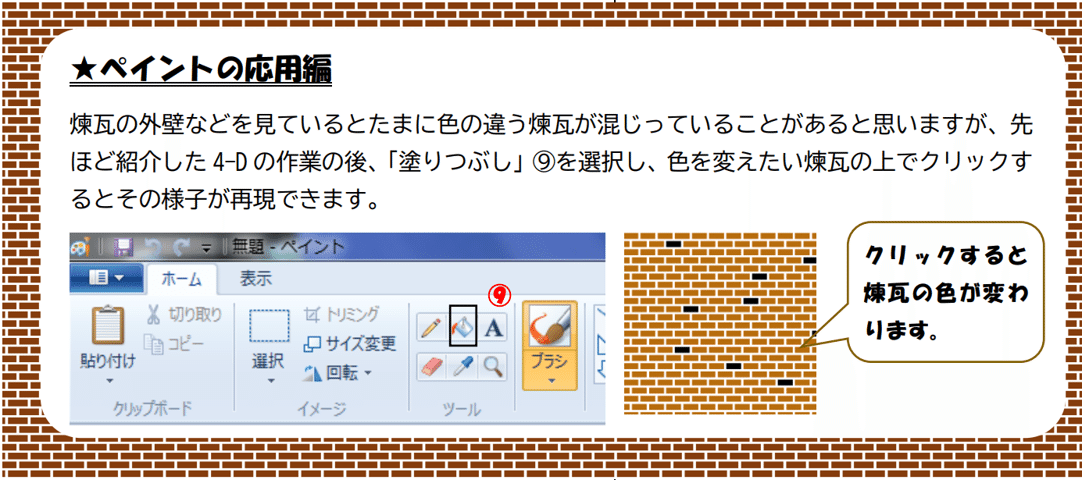
END
この記事が気に入ったらサポートをしてみませんか?
